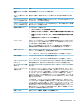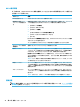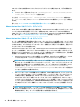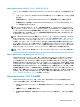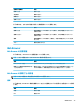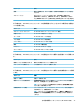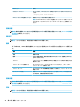HP ThinPro 6.1-Administrator Guide
USB ドライブまたは内蔵 SATA ドライブのドライブ リダイレクトを実行するには、以下の操作を行い
ます。
▲
コマンド ライン引数のオプションで- xfreerdpoptions=’/drive:$foldname,shared
folder path, share device
’を追加します
たとえば、–xfreerdpoptions=’/drive:myfolder,/home/user,/dev/sda2'を追加する
と、/dev/sda2 ドライブ上の/home/user が VMware Horizon View 接続の myfolder として共有さ
れます。
詳しくは、25 ページの RDP での大容量記憶装置のリダイレクトを参照してください。
VMware Horizon View でのプリンター リダイレクト
PCoIP プロトコルを使用して確立された接続では、VMware Horizon View の高レベルのプリンター リダ
イレクトまたは USBR を使用してプリンターを共有できます。ARM ユニットでの PCoIP 接続では、
USBR プリンター リダイレクトのみがサポートされています。RDP プロトコルで作成された接続の場
合、詳しくは25 ページの RDP でのプリンター リダイレクトを参照してください。
VMware Horizon View でのオーディオ リダイレクト
オーディオ録音機能が不要な場合は、高レベル オーディオ リダイレクトを使用します。オーディオは
3.5 mm コネクタから出力されます。USB ヘッドセットを接続すれば、初期設定で USB ヘッドセットか
ら出力されます。ローカルのオーディオ マネージャーを使用して入出力レベルを調節し、再生デバイ
スとキャプチャ デバイスを選択します。
VMware Horizon View クライアントでは、VMware Horizon View 5.2 Feature Pack 2 以降が動作している
サーバーへの接続時に、x86 ユニットでの PCoIP 接続インターフェイスによる高レベルのオーディオ
録音リダイレクトのみをサポートしています。オーディオ録音のサポートが必要なときに、別の構成
を使用している場合は、以下のどちらかの方法を使用してください。
●
VMware Horizon View Client 1.7 以上を使用している場合は、RDP プロトコルを使用して、3.5 mm
コネクタまたは USB ヘッドセットから高レベル オーディオ リダイレクトを行います。
注記:
RDP プロトコルを使用して高レベル オーディオ録音リダイレクトを行うには、サーバーが
高レベル オーディオ録音リダイレクトをサポートしていて、リモート セッションでオーディオ
録音を許可する設定になっている必要があります。サーバーは Windows 7 以上を実行している
必要があります。さらに、HKLM¥SYSTEM¥CurrentControlSet¥Control¥Terminal
Server¥WinStations¥RDP-Tcp¥fDisableAudioCapture レジストリ キーが 0 に設定され
ていることを確認する必要があります。
●
USB ヘッドセットにマイクが搭載されている場合は、USBR を使用できます。セッションにリダ
イレクトされるよう USB ヘッドセットを設定します。ヘッドセットはオーディオ デバイスとし
て表示されます。初期設定では、USB オーディオ デバイスはリダイレクトされず、VMware
Horizon View
クライアントは高レベル オーディオ リダイレクトを使用します。USB ヘッドセッ
トをリダイレクトするには、Thin Client の USB マネージャーを使用し、USB ヘッドセットがリダ
イレクトされるよう設定します。[VMware Horizon View]が USBR プロトコルとして選択され、[デ
バイス]
の下でリダイレクト対象のヘッドセットにチェックが入っていることを確認してくださ
い。
注記:
VMware および HP は、ヘッドセットで USBR を使用することを推奨していません。USBR
プロトコルを使用してオーディオ データのストリーミングを行うには、大容量のネットワーク帯
域幅が必要です。また、オーディオ品質が低くなる可能性もあります。
32
第 4 章 接続インターフェイス